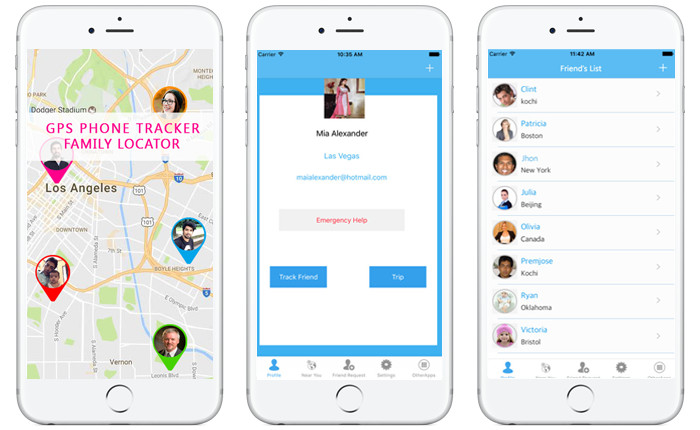
Etkö löydä Android-puhelintasi? Pelkäätkö, että se on varastettu ja varas saattaa saada henkilötietosi haltuunsa? Rauhoitu, et ole yksin, sillä elämä on arvaamatonta ja monet ovat olleet kengissäsi ennenkin.
Lue eteenpäin, kun aiomme seurata Android-puhelimesi seurantaa iPhonellasi varmistaaksemme, että tietosi ovat turvassa. Saatat olla tietoinen iOS 13:n mukana tulevasta uudesta ominaisuudesta, joka on Etsi ystäväni.
Tämä ominaisuus on iOS:ssä, ja se auttaa sinua löytämään ystäväsi lisäksi myös laitteesi.
On melko yksinkertaista ja yksinkertaista käyttää Etsi, ystäväni -toimintoa iOS-laitteidesi paikantamiseen.
Google Play -kaupassa on nyt tuhansia sovelluksia, joista monet tarjoavat sinulle palvelun varastetun laitteen jäljittämiseksi Android-laitteellasi. Esimerkiksi vanhempien sovellusten avulla voit seurata lapsesi olinpaikkaa ja myös muita toimintoja.
Useimpien sovellusten käyttämiseksi sinun on asennettava se molempiin laitteisiin, mikä ei ole kätevä useimmille ihmisille. Alla näytämme sinulle helpon tavan seurata Android-puhelinta iPhonella.
Kuinka jäljittää ja paikantaa kadonnut Android-puhelin iPhonesta
Google Play -kaupassa on samanlaisia sovelluksia, joita kutsutaan nimellä Etsi Oma laite Androidille. Siinä on samanlaisia ominaisuuksia kuin iPhonessa, vain se, että palvelut käyttävät Android-puhelimeen rekisteröityä Google ID:tä seuratakseen sen olinpaikkaa vastaavasti.
Sovellus sisältää myös muita tärkeitä ominaisuuksia. Se tarjoaa tietoja, kuten laitteen nimen, sen akun ja verkon nimen (matkapuhelin tai wi-fi). Saat myös laitteen IMEI-numeron, viimeisimmän aktiivisen tilan ja muita tietoja.
Sen avulla voit lähettää soittoäänen laitteeseen, lukita puhelimen etänä ja poistaa kaikki tiedot. Tämän ominaisuuden käyttäminen edellyttää, että Android-laitteessa on Etsi Oma laite käytössä ja aktiivinen Google-tili. Voit tarkistaa, onko tämä ominaisuus käytössä Android-laitteellasi, siirtymällä osoitteeseen Asetus > Turvallisuus > Etsi Oma laite.
Kuinka seurata Android-puhelinta iPhonesta Find My Device -toiminnolla
- Etsi Oma laite on vain sovellus, joten et voi asentaa sitä iPhoneen. Kuitenkin, jotta voit käyttää ominaisuutta, sinun on vierailtava verkkosivustolla noudattamalla alla olevia ohjeita. Se on aika samanlainen kuin Etsi ystäväni iOS-laitteissa.
Vaihe 1: Siirry selaimessasi osoitteeseen google.com/android/find
Vaihe 2: Anna Google -tunnus aktiivinen laitteessasi ja napauta Seuraava.
Vaihe 3: Anna salasana pyydettäessä ja napauta seuraava
Vaihe 4: Sitten laitteen pääsivulla näet kartan, jossa on laitetiedot ja muut vaihtoehdot.
Vaihe 5: Napauta sijaintitunnistetta kartalla. Uusi ikkuna avautuu Android-koordinaattitiedoilla.
Vaihe 6: Nähdäksesi missä laitteesi on, napauta Reittiohjeet.
Jos löydät laitteen sijainnin, ota yhteyttä paikallisiin viranomaisiin ennen kuin uskallat saada puhelimesi takaisin. Älä mene yksin, koska se ei ole suositeltavaa, varas voi vahingoittaa sinua.
Huomautus: Tällä seurantavaihtoehdolla on seuraavat rajoitukset
- Jos seuraamasi Android-laitteen GPS on pois päältä, et voi jäljittää sitä.
- Jos 2-vaiheinen vahvistus on käytössä, Google lähettää vahvistuskoodin rekisteröityyn laitteeseen aina, kun kirjaudut sisään toisesta laitteesta. Koska rekisteröity laite puuttuu, olet jumissa. Googlen varakoodien tai luotettujen laitteiden avulla voit kuitenkin ylittää ongelman ja silti seurata puhelintasi.
Kuinka tarkistaa etänä Androidin IMEI-numero iPhonella
- Kansainvälinen matkaviestimen identiteetti(IMEI) sisältää paljon tietoa laitteestasi. Joten jos laitteesi varastetaan, sinun on kopioitava tämä numero tunnistamista varten tai voit käyttää sitä laitteesi estoon lain mukaan. Jos et muista numeroa sydämestäsi, voit silti saada sen takaisin käyttämällä Etsi Oma laite.
Vaihe 1: Napauta https://www.google.com/android/find-sivulla 'i-painiketta laitteesi nimen vieressä
Vaihe 2: Näet nyt ponnahdusikkunan, jossa näkyy Android-laitteesi - IMEI, Ensimmäinen rekisteröity ja Viimeksi nähty.
Tällä sivulla näkyy myös tietoja siitä, milloin laite oli viimeksi online-tilassa, mikä auttaa sinua saamaan selville, onko laite varastettu tai kadonnut.
Kuinka soittaa Android-puhelimeen etänä iPhonella
Yksi parhaista tavoista saada takaisin kadonnut Android-puhelimesi on soittaa puhelimeen etänä. Näin se pitää ääntä ja auttaa sinua löytämään sen helposti. Alla on kuinka soitat etänä Android-puhelimellesi Etsi Oma laite.
Vaihe 1: Napauta kirjautuneella sivulla https://www.google.com/android/find Toista ääni laitteen pääsivulla.
Vaihe 2: Näyttö liukuu nyt soittotilaan ja soi Android-laitteellesi.
Huomautus: Et voi käyttää tätä ominaisuutta, jos SIM-kortti on otettu pois, vaihdettu tai siinä ei ole verkkoyhteyttä.
Android-laitteen etälukitseminen iPhonesta
Jos Android-puhelimesi varastetaan, paras tapa on suojata se, jotta tietosi eivät pääse vääriin käsiin. Alla kerrotaan, kuinka Android-puhelimesi lukitaan iPhonella Find My Device -toiminnolla.
Kun ominaisuus on käytössä, puhelin suljetaan ja lukitusnäytössä näkyy palautusviesti (jos sellainen on) ja puhelun omistajan merkki. Laite pysyy lukittuna, kunnes puhelu soitetaan.
Vaihe 1: Napauta kirjatulla sivulla Suojattu laite
Vaihe 2: Kirjoita seuraavaksi palautusviesti, puhelinnumero, josta sinut tavoittaa, ja napauta sitten Suojattu laite.
Vaihe 3: Tämä lukitsee Androidin ja näyttää seuraavan näytön.
Tämä piilottaa myös kaikki sovellusilmoitukset. Et voi käyttää viestejä, sähköposteja tai ilmoituksia tänä aikana. Jos laite on pois päältä tai offline-tilassa, näyttöä ei lukita ennen kuin se on online-tilassa.
Älä missaa
- Jaa ETA ei toimi iPhonessasi? Näin voit korjata sen
- Parhaat ilmaiset Android-pelit, jotka eivät tarvitse WiFi-yhteyttä tai Internetiä
- Kuinka siirtää kaikki tiedot vanhasta puhelimesta uuteen puhelimeesi
- Kuinka tulostaa iPhonesta iOS 13.1.2:ssa ja iPadOS:ssä
- Kuinka palauttaa iPhonen tehdasasetukset ilman Apple ID:tä ja pääsykoodia
Kuinka etäpoistaa tiedot Android-laitteesta iPhonella
Turvallisuuden vuoksi on suositeltavaa poistaa kaikki tietosi ja muut henkilökohtaiset tietosi.
Alla kerrotaan, kuinka se tehdään Find My Device -toiminnolla.
Vaihe 1: Napauta kirjautuneella sivulla Poista laite
Vaihe 2: Napauta seuraavaksi Poista laite uudelleen vahvistaaksesi toiminnon.
Muista, että tämä ominaisuus ei toimi, jos laite on offline-tilassa. Heti kun laite tulee verkkoon, se pyyhkii etäyhteyden kaikki puhelimesta.
Tässä kaikki tältä erää. Toivomme, että tämä viesti on hyödyllinen. Käytä kommenttikenttää, jos sinulla on kysyttävää, ja älä unohda jakaa myös tätä.
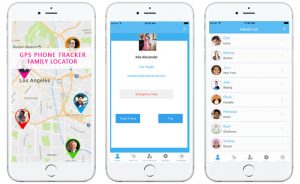





Jätä vastaus